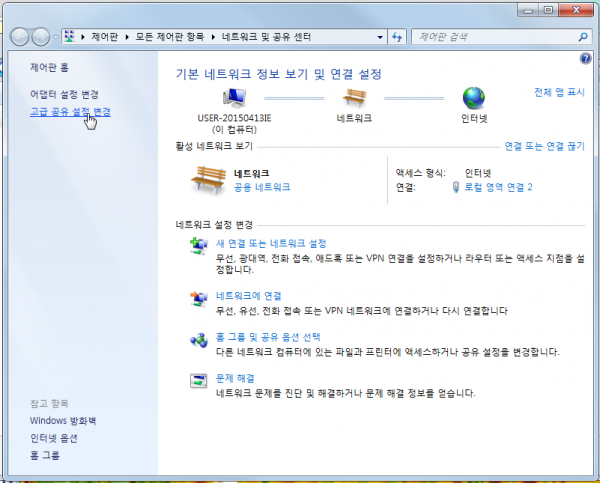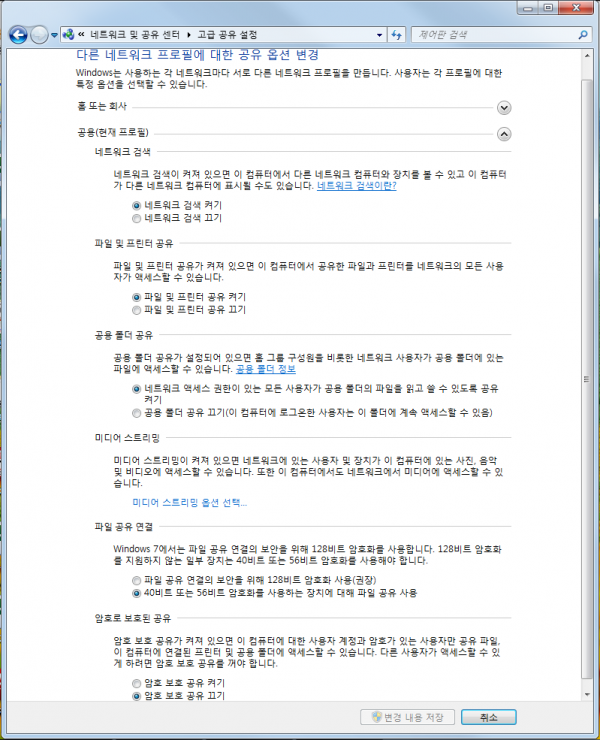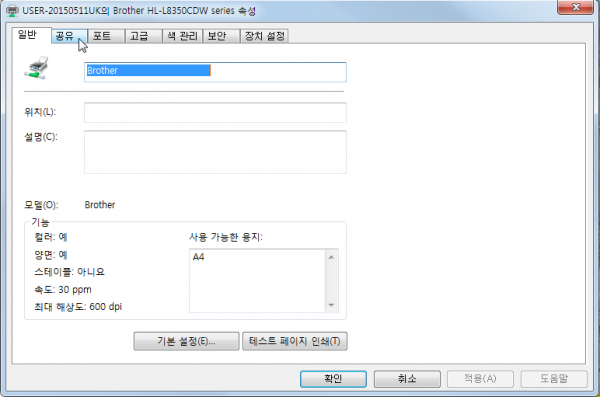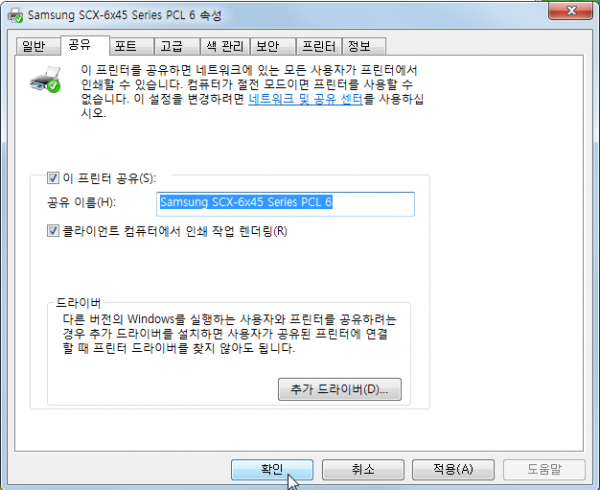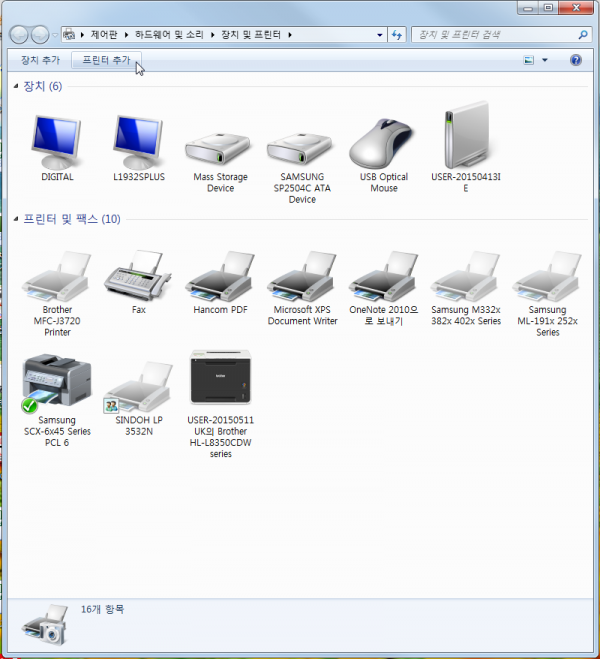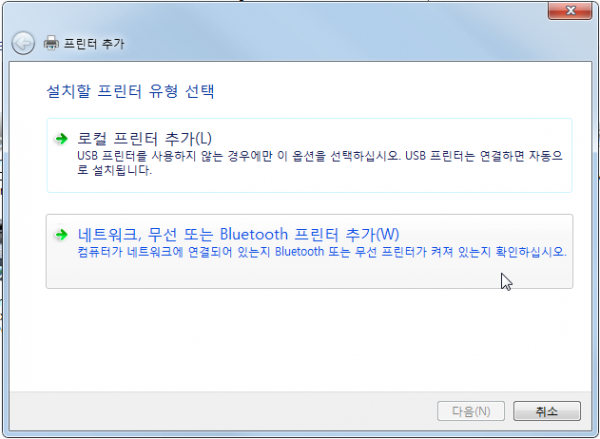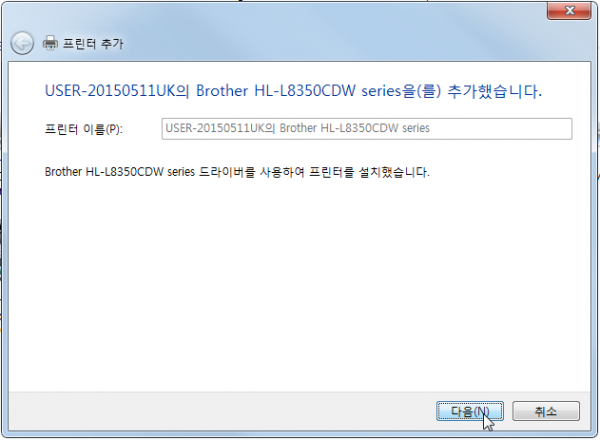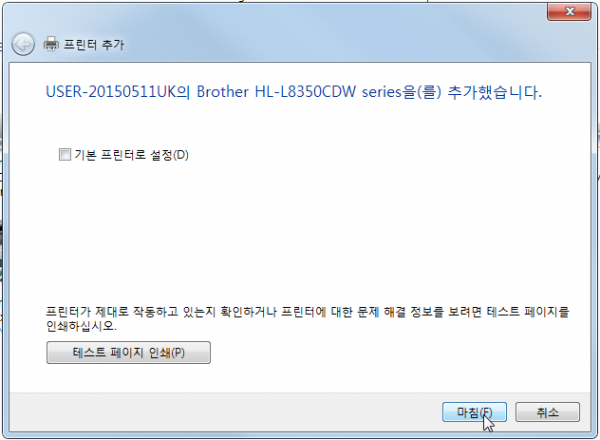네트워크 설정 / 프린터 공유
페이지 정보
작성자 임과장 작성일15-12-23 11:33 조회5,990회 댓글0건관련링크
본문
네트워크 설정 / 프린터 공유
사무실에서 여러 대의 컴퓨터를 프린터 한대로 사용하는 방법
네트워크 공유로 프린터 연결 방법
운영체제 윈도우 7 입니다.
네트워크 설정 방법
1. 컴퓨터 오른쪽 클릭 속성 클릭
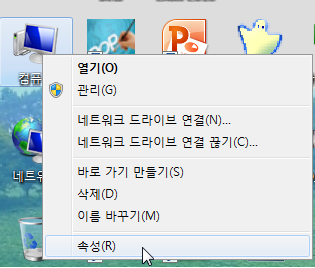
2. 아래 화면과 같이 고급 공유 설정 변경 클릭
4. 변경내용저장 클릭 하시면 네트워크 설정 끝
프린터 공유 방법
1.시작버튼 클릭후 장치 및 프린터 클릭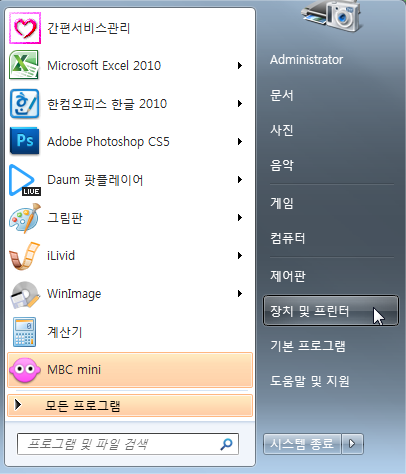
4.아래 화면과 같이 설정후 확인 클릭
5.프린터 공유 설정 끝
공유 프린터 연결 방법
1.시작버튼 클릭후 장치 및 프린터 클릭
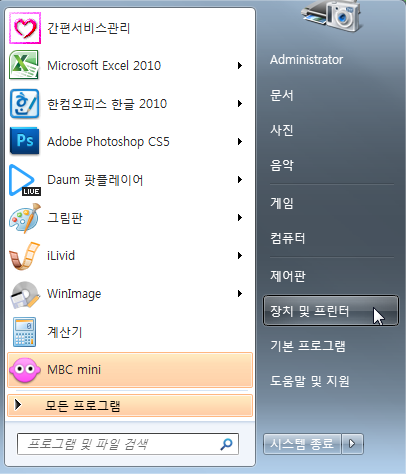
2.아래 화면과 같이 프린터 추가 클릭
2.아래 화면과 같이 다음 클릭
3.공유 프린터 설치 끝
댓글목록
등록된 댓글이 없습니다.